本ページ内には広告が含まれます
ここではiPad/iPad miniをセブンスポット(7SPOT)で無料Wi-Fi接続する方法を紹介しています。
![]() 「セブンスポット(7SPOT)」とは、セブン&アイホールディングスグループが運営する各店舗(セブンイレブン・デニーズ・イトーヨーカドー・そごう・西武)にて無料で利用できる公衆無線LANサービスです。無料の「セブンスポット会員登録」、または「セブンネットショッピング会員登録」を行うことで、iPad/iPad miniをセブンスポットで無料Wi-Fi(インターネット)接続することが可能です。なお、セブンスポットの利用は、1日3回、1回につき60分までとなっています。
「セブンスポット(7SPOT)」とは、セブン&アイホールディングスグループが運営する各店舗(セブンイレブン・デニーズ・イトーヨーカドー・そごう・西武)にて無料で利用できる公衆無線LANサービスです。無料の「セブンスポット会員登録」、または「セブンネットショッピング会員登録」を行うことで、iPad/iPad miniをセブンスポットで無料Wi-Fi(インターネット)接続することが可能です。なお、セブンスポットの利用は、1日3回、1回につき60分までとなっています。
* 「セブンスポット」は2012年12月時点で全国の「セブンイレブン」「デニーズ」「イトーヨーカドー」「そごう」「西武」など、1万店舗以上で利用できます。「セブンスポット」を利用できる店舗はセブンスポット公式サイトにて検索可能です。
目次:
![]() セブンスポットの無料会員登録をする
セブンスポットの無料会員登録をする
![]() セブンスポットで無料Wi-Fi接続する
セブンスポットで無料Wi-Fi接続する
セブンスポット(7SPOT)の無料Wi-Fi(公衆無線LAN)を利用するには、セブンスポットの会員登録が必要です。会員登録を行うためには、メールアドレスが必要となります。なお、会員登録は無料です。
* セブンネットショッピングの会員の場合は、そのID・パスワードを利用してセブンスポットを利用することが可能です。
1. セブンスポットの無料会員登録ページを表示する
iPad/iPad mini(またはPC)の「Safari」アプリで、セブンスポットの公式サイトにアクセスします。「セブンスポットとは」から「セブンスポット会員登録はこちら」をタップし、セブンスポットの会員登録ページを表示します。
①「7SPOT会員登録」欄で必要事項(メールアドレス・姓別・誕生年・パスワード)を入力します。「情報配信設定」欄では、配信を希望するメールマガジンにチェックします。②「利用規約」で規約を確認後、「利用規約に同意する」にチェックし③「確認画面へ」をタップします。
* ここで入力したメールアドレスがセブンスポットの"会員ID"となります。
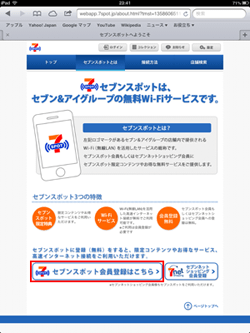
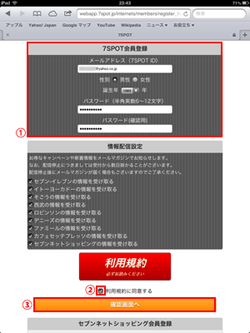
2. セブンスポットの仮会員登録を完了する
登録する情報の確認をした後、「利用規約に同意して登録する」をタップします。7SPOTの"仮"会員登録が完了します。
* まだ会員登録は完了していません。登録したメールアドレスに確認のメールが送信されますので、メールアドレスを確認します。メール内のリンクをクリックすることで会員登録が完了となります。
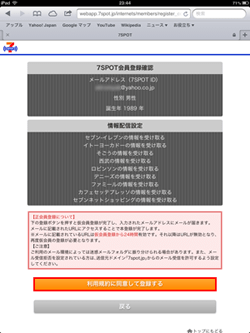
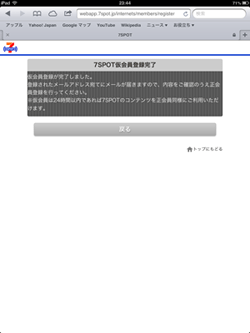
3. 登録したメールアドレスに送信される確認メールから会員登録を完了する
登録したメールアドレスに確認メールが送信されます。確認メールの本文にある"リンク"をクリックすることで、会員登録が完了となります。
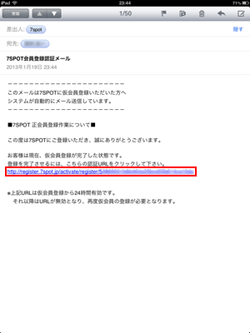
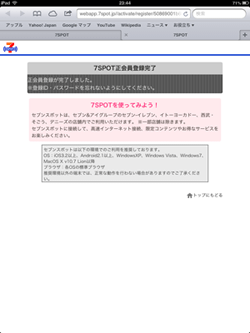
iPad/iPad miniをセブンスポットで無料Wi-Fi接続します。セブンスポットでは、1日3回、一回につき60分間Wi-Fiに接続することが可能です。
1. ネットワークの選択で「7SPOT」を選択する
セブンスポットを利用できる場所・店舗で、iPad/iPad miniのWi-Fi設定画面を表示します。「ネットワークを選択」欄に表示される「7SPOT」を選択します。
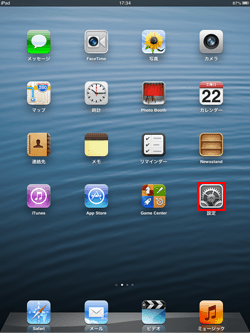
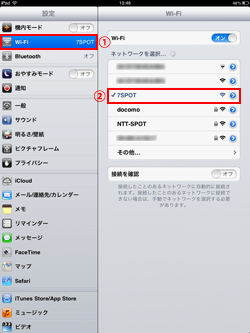
2. iPad/iPad miniの「Safari」アプリでセブンスポットのトップページを表示する
iPad/iPad miniの「Safari」アプリを起動します。セブンスポットの案内画面が表示されるので、「トップページへ進む」をタップし、トップページを表示します。
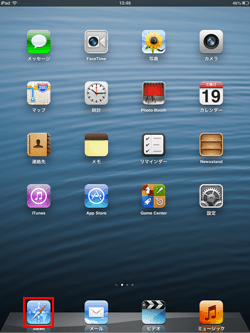
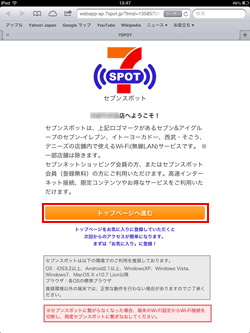
![]() セブンスポットの案内画面が表示されない場合
セブンスポットの案内画面が表示されない場合
iPad/iPad miniの「Safari」アプリを起動しても、セブンネットの案内ページが表示されない場合は、下記を試してみてください。
① URL欄の「更新」をタップする
② 任意のリンクをタップする
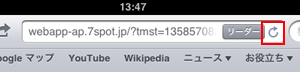
3. ログイン画面からログイン方法を選択する
トップページ下部にある「ログイン」をタップします。ログイン方法の選択画面が表示されるので、任意のログイン方法を選択します。7SPOT会員のIDを利用する場合は「7SPOT会員」、セブンネットショッピングのIDを利用する場合は「セブンネットショッピング会員」をタップします。
* 会員登録をしていない場合は、「新規会員登録(無料)」をタップすることで、会員登録画面を表示することができます。
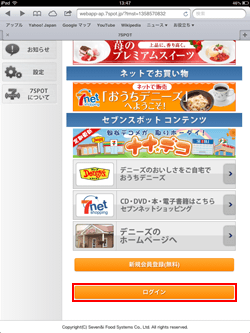
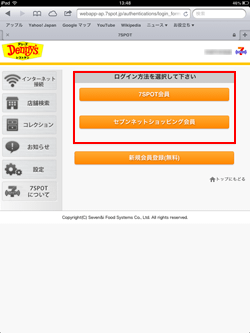
4. セブンスポットにログインする
「メールアドレス(ID)」および「パスワード」を入力し、「ログイン」をタップします。ログイン完了後「インターネット接続」をタップします。
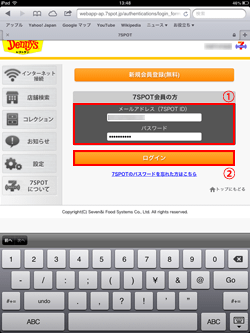
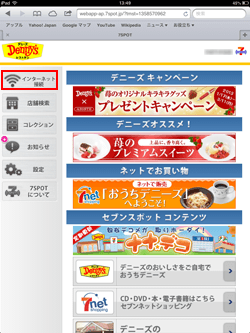
5. セブンネットでインターネット接続する
「利用規約に同意しインターネット接続する」をタップします。インターネットに接続されると、残りの接続可能回数/時間が表示されます(1日3回・各60分)。「インターネットへ」をタップします。
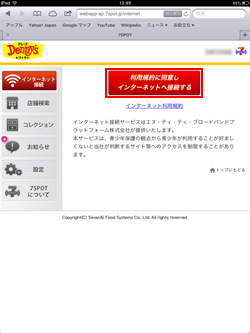
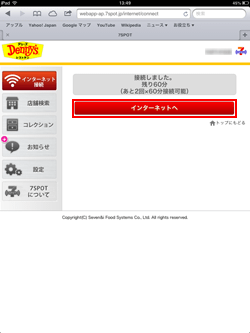
6. 任意のWebサイトを表示する
検索・リンクなどから任意のWebサイトが表示したり、iTunes Store/App Storeへアクセスすることができます。
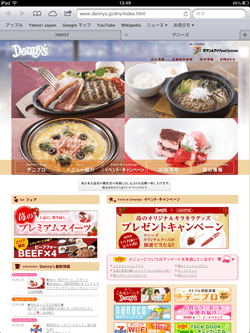
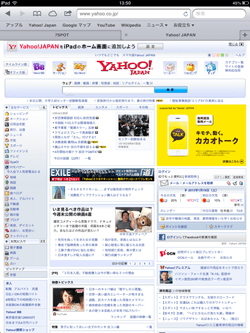
![]() 関連情報
関連情報
【Amazon】人気のiPhoneランキング
更新日時:2025/12/15 09:00
【Amazon】人気のKindleマンガ
更新日時:2025/12/15 09:00